Зачем отслеживать iPhone и как это можно сделать
Необходимость отследить местоположение iPhone может возникнуть из-за различных обстоятельств. Смартфон может быть утерян или украден. Но бывают и более интересные ситуации. Чтобы в случае необходимости найти свой смартфон, нужно знать, как можно отследить его местоположение.
Как можно отследить местоположение владельца iPhone
Стандартным решением проблемы является отслеживание человека, использующего iPhone. При включенной геолокации iPhone в автоматическом режиме собирает информацию о местах, которые посещаются его владельцем. Однако посмотреть ее можно только с самого устройства через настройки конфиденциальности.
Приложение «Найти iPhone» используют для самостоятельного нахождения смартфона, который был потерян или украден. Дело в том, что для этого потребуется использовать учетную запись устройства, доступ к которой, чаще всего, имеет только сами владельцы смартфона.
Это приложение предоставляет следующие возможности:
Функция «Найти iPhone»: где ее найти, как настроить и выключить?
- отслеживать геопозицию iPhone в режиме реального времени;
- активировать звуковые сигналы на мобильном устройстве (пригодится, если приложение показывает, что человек находится неподалеку от устройства);
- если возникло подозрение, что смартфон был украден, его законный владелец с помощью данной утилиты может дистанционно заблокировать его, здесь же можно вывести на экран мобильного устройства сообщение с текущими координатами;
- очистить устройство от личной информации.
Благодаря этому приложению владелец может найти и выключенный смартфон. Утилита будет показывать последние координаты, которые успела получить с мобильного устройства. Правда, данные будут доступны только в течение 24 часов с момента выключения iPhone.
Как найти iPhone через приложение
Перед поиском iPhone потребуется зарегистрироваться на платформе iCloud. Через нее в дальнейшем будет осуществляться поиск потерянного смартфона. При этом важно, чтобы разыскиваемое устройство было подключено к интернету.
Приложение «Локатор»
Если на устройстве установлена операционная система iOS 13, пользователь не обнаружит на нем стандартные приложения для поиска потерянного iPhone. В этой версии платформы появилась новая утилита под названием « Локатор ».
Особенности и преимущества
Это прямой приемник предыдущих приложений для поиска потерянного iPhone. Основное его отличие от устаревших инструментов – это внешний вид. Для работы «Локатора» не требуется подключение к интернету. Утилита обновляет данные о геопозиции с помощью Bluetooth LE. При этом она синхронизируется с находящимися поблизости устройствами, через которые и поступает необходимая информация.
Любое мобильное устройство отправляет ключ, который постоянно изменяется. Его используют находящиеся рядом устройства для шифрования и загрузки данных по геолокации. После того, как человек активировал функцию поиска, устройство загружает идентификатор и определяет местоположение разыскиваемого смартфона.
Мобильные устройства, работающие на базе операционной системы iOS, создают между собой своеобразную сеть, которая защищена от внешнего вмешательства. При этом информация о местоположение конкретного мобильного устройства будет передаваться через то устройство, у которого присутствует доступ к сети интернет.
Как пользоваться «Локатором»
Данная утилита разделена на три основные вкладки. На первой человек может искать друзей, а также членов своей семьи. На второй – сторонние устройства. На третьей – управлять личными настройками. Чтобы людям было удобнее пользоваться приложением, на каждой вкладке присутствует отдельная карта.
Для того чтобы узнать, где находится близкий человек, понадобится открыть вкладку « Пользователи » и выбрать нужное имя. Его текущее местоположение немедленно отобразится на карте. Также здесь будет присутствовать ряд дополнительных функций:
- Контакт . Покажет всю информацию, которая имеется про пользователя на устройстве разыскивающего его человека.
- Маршруты . Определяет путь следования до выбранного человека.
- Уведомление . Подаст звуковой или визуальный сигнал в случае, если человек покинул определенную геолокацию.

Здесь же можно добавить человека в избранное или отключить отслеживание геопозиции, а также удалить пользователя.

На вкладке « Устройства » можно посмотреть список всех устройств, которые используются членами семьи человека. iPhone, с которого осуществляется отслеживание, отмечается пометкой «При вас».

Для каждого устройства, представленного в списке, предусмотрен ряд дополнительных опций:
- Воспроизведение звука . Активирует аудио сигнал на выбранном устройстве.
- Маршруты . Позволяет определить путь следования до выбранного устройства.
- Уведомления . Активирует получение уведомлений при появлении данных о координатах выбранного устройства.
- Отметить как утерянное . Благодаря этой функции человек может немедленно начать поиск потерянного или украденного устройства.

На вкладке « Устройства » также можно стереть данные и удалить из списка неиспользуемые iPhone.

На вкладке « Я » доступны личные настройки пользователя. Ее можно использовать для определения собственного местоположения или отключения опции отслеживания с других устройств.

Кликнув по кнопке « Назвать текущую геопозицию », человек может дать наименование местам, которые он часто посещает.
Как включить offline-поиск
«Локатор» позволяет найти потерянный iPhone независимо от того, подключено устройство к интернету или нет. Для этого используется технология Bluetooth и специальные протоколы шифрования.
Для включения offline-поиска нужно открыть « Настройки » и кликнуть по своему имени. Оно будет расположено в верхней части экрана. Система автоматически переведет пользователя на новую страницу, на которой потребуется нажать на иконку приложения « Локатор ». Перейдя к расширенным настройкам, нужно будет кликнуть по надписи « Найти iPhone ».

Для активации опции « Офлайн-поиск », потребуется переместить ползунок вправо.

Есть ли другие способы
Поиск iPhone с помощью специализированных программ и приложений является единственным способом отыскать пропавшее устройство без привлечения к делу сотрудников правоохранительных органов.
Вывод
Потерянный iPhone можно отыскать с помощью специализированных приложений. Если человек по каким-либо причинам не может их установить и использовать, следует обратиться в правоохранительные органы для организации поиска, а также к оператору сотовой связи, для блокировки звонков с потерянного устройства.
Источник: www.internet-technologies.ru
Как пользоваться функцией Найти iPhone?
Потеряли iPhone? Надеюсь, удача на вашей стороне и у вас была активирована функция Найти iPhone, иначе придется туго. В этой статье я покажу каким образом можно обнаружить месторасположение утерянного устройства, а также как нужно настраивать смартфон чтобы в случае потери не пришлось хвататься за голову.

Бесплатное приложение Найти iPhone, ровно как и бесплатная одноименная функция, может выручить в самых разных ситуациях и пренебрегать его использованием лучше не стоит. Подумайте сами, потратить несколько минут на настройку устройства лучше чем лить слезы над его коробочкой. Тем более, это действительно просто.
Для начала необходимо настроить ваш iPhone, iPad или iPod Touch:
Шаг 1. Перейдите в приложение Настройки -> iCloud
Шаг 2. Войдите под данными своего Apple ID или зарегистрируйте его, в случае, если не сделали этого раньше
Шаг 3. После успешного входа в систему прокрутите вниз до переключателя Найти iPhone и активируйте его
В случае, если вы используете несколько iOS-устройств, сразу же настройте их все подобным образом.
Обращаю ваше внимание, на следующее: функция Найти iPhone запросит включение геолокации, которое должно быть включено всегда. Да, это безусловно повлияет на заряд батарее, но в случае правильно настройки геолокации — вы этого практически не ощутите.
Как найти свой iPhone с помощью iCloud?

Для того чтобы определить местонахождение устройства и начать его отслеживание в реальном времени, необходимо сделать следующее:
Шаг 2. Авторизуйтесь, используя данные Apple ID
Шаг 3. После успешного входа нажмите на кнопку Найти iPhone

Шаг 4. Если устройство включено и предварительные настройки были выполнены правильно, откроется карта с точным местоположением вашего устройства
Для того чтобы узнать подробную информацию нажмите на зеленый кружок, обозначающий местоположение iPhone. Здесь можно узнать уровень зарядки аккумулятора устройства или принять меры предосторожности, например, воспроизвести звук на нем, включить режим пропажи или стереть все данные на этом iPhone. Последняя функция очень удобна, особенно в том случае, если вы не хотите чтобы важная конфиденциальная информация попала в руки злоумышленников.

Как найти свой iPhone с помощью приложения Найти iPhone?
Шаг 2. Откройте его и авторизуйтесь, используя данные своего Apple ID
Шаг 3. После того как приложение закончит сканирование откроется карта с точным местонахождением всех ваших устройств
Шаг 4. Нажав на устройство можно, как и в случае с iCloud версией послать тревожные сигналы
В приложении есть одна замечательная функция — нажав на кнопку с изображенным на ней автомобилем, приложение переправит вас к установленному по умолчанию приложению Карты, где будет построен оптимальный маршрут до точки расположения вашего iPhone.
Самое главное — задуматься о настройке функции Найти iPhone заранее, ведь если она не будет активирована, то помочь вам смогут только правоохранительные органы. Берегите свои iPhone.
Это должен знать каждый:
- ios 11 дата выхода
- Как отключить управление голосом на Айфоне
- Как сделать сброс Айфона
Теги: Инструкции для iPhone и iPad Обзоры Инструкции для iPhone и iPad
Источник: bloha.ru
Следите за тем, что важно


Используйте функцию «Локатор», чтобы найти и защитить потерянный или украденный компьютер Mac.
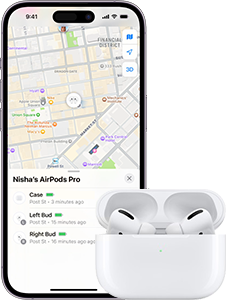
AirPods
Используйте функцию «Локатор», чтобы отобразить наушники AirPods на карте и воспроизвести звук, чтобы найти их.
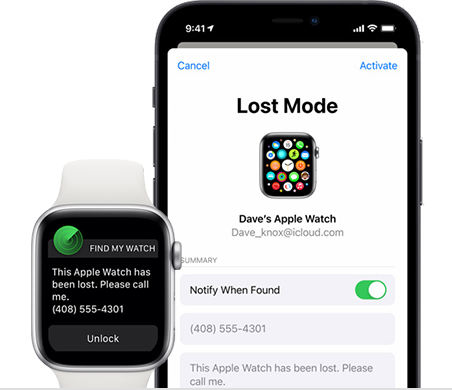
Apple Watch
С помощью функции «Локатор» можно найти пропавшие часы Apple Watch и защитить свою информацию.

Друзья и семья
Узнайте, как поделиться своим местоположением с друзьями и членами семьи и настроить уведомления на основе геопозиции.
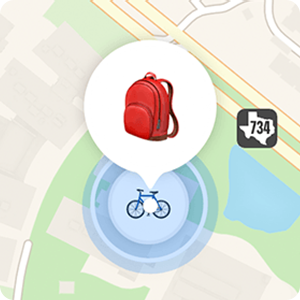
Личные вещи
Узнайте, как отслеживать личные вещи с помощью трекера AirTag или аксессуаров с поддержкой сети «Локатор».
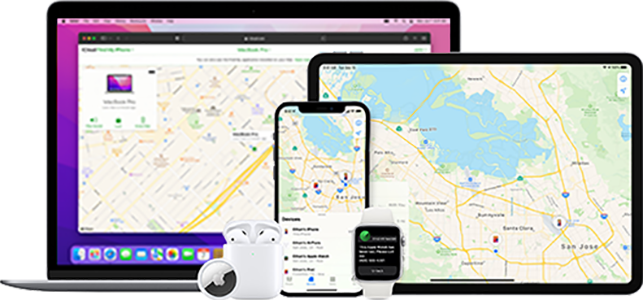
Если приложение «Локатор» находится в режиме оффлайн
Узнайте, что делать, если в приложении «Локатор» устройства нет в списке, указано, что устройство находится в режиме оффлайн, или отображается имя не того устройства.
Источник: support.apple.com
Зачем нужна функция найти iPhone и как ей пользоваться

Каждый из нас думает, что он самый внимательный и сосредоточенный человек на свете, который никогда не забудет телефон в такси, не выронит его на улице и не встретит гопников в темном переулке. Но реалии современной жизни доказывают совсем обратное. И поэтому будет совсем не лишним заранее принять дополнительные меры по увеличению шансов обнаружения устройства в случае потери.
Искренне надеюсь что вам никогда не придётся прибегать к нижеописанным способам обнаружения устройства. Но, как говорится, бережёного Бог бережёт. Очень обидно потерять свой айфон, и в разы обиднее когда при этом понимаешь, что если бы не собственная беспечность и лень, то шанс его обнаружить присутствовал бы. Во всяком случае активировать режим пропажи либо стереть данные можно было бы наверняка.
«Найти iPhone» — Специальная функция которая поможет найти устройство, а также удаленно защитить либо стереть все хранящиеся на нем данные. Аналогичная функция также доступна для iPod, iPad, Mac.
Функция позволяет:
— Определить местонахождение телефона;
— Активировать режим пропажи;
— Удаленно стереть данные;
— Воспроизвести звук на iPhone.
Как включить Найти iPhone/iPod, iPad, MacBook
- Заходим в настройки>iCloud (облачное хранилище должно быть активировано).
- Включаем «Найти iPhone», при необходимости вводим пароль от Apple ID и если появится запрос на разрешения доступа службам геолокации — соглашаемся.

- Также включите пункт последняя геопозиция, лишним не будет.

Вот в общем-то и вся настройка. А вы что думали ?
Примечание: После активации «Find my iPhone» автоматически включается функция «Блокировка активации» которая закрывает доступ к вашему устройству для посторонних в случае пропажи. Никто уже не сможет ее отключить, стереть данные с телефона или активировать его на другого человека без вашего Apple ID и пароля.
Теперь на деле рассмотрим работу сервиса двумя способами.
1.Как найти iPhone с помощью iCloud
1. В браузере компьютера перейдите на сайт icloud.com
2. Введите учётные данные своего Apple ID.

3. Кликните на «Найти iPhone»

4. Откроется карта с местоположением устройства.

Примечание: На картах будут отображаться все ваши устройства на которых активировано «Найти iPhone/iPad, iPod, MacBook» и введен единый Apple ID.
Для получения более детальной информации об устройстве, нажмите на зелёный кружок, а затем на значок i. В открывшемся окне вы сможете узнать уровень заряда телефона, а так же принять следующие меры.

— Режим пропажи. При активации этого режима вы сможете удаленно вывести на экран телефона сообщение и контактные данные.



— Стереть iPhone. Очень полезная функция если вы уже отчаялись найти пропажу. Но имейте ввиду, что после стирания вы больше не сможете отслеживать геопозицию устройства. Телефон вернется к заводским настройкам, а на экране будет отображаться сообщение о пропажи которое вы ввели при активации режима.

— Воспроизвести звук. Позволяет послать звуковой сигнал (полезно если телефон утерян в масштабах квартиры и нет возможности позвонить на него с другого аппарата).

Если кружочек будет серого цвета, значит iPhone находится не в сети и будет отображаться его последняя известная геопозиция, но несмотря на это все равно присутствует возможность активировать режим пропажи, либо стереть все данные. Изменения вступят в силу в момент появления устройства в сети.
2. Как найти iPhone с помощью приложения
Для этого способа необходимо позаимствовать у товарища iPhone или iPad и в приложении «Найти iPhone» (установлено по умолчанию, если нет скачайте) авторизоваться под своим Apple ID. Дальше, как и в первом варианте, отобразиться карта с геопозицей вашего пропавшего устройства.

Работа в приложении полностью аналогична web-версии описанной в первом способе. Из отличий только значок автомобиля, позволяющий проложить оптимальный маршрут до пропажи.
В качестве вывода
Мораль сей статьи такова, функция «Найти iPhone» обязательно должна быть включена. Но будет очень здорово если никогда не придется ей пользоваться!
Также можете посмотреть подробную видеоинструкцию.
Как вам статья?
Источник: proyabloko.com
Как найти потерянный Айфон
Потеря любого электронного устройства превращается в стрессовую ситуацию для владельца. Это чревато не только непредвиденными расходами или потерей важных данных. Часто в памяти есть информация, которая на предназначена для третьих лиц.
Функция «Найти iPhone» дает возможность не только найти потерянный айфон на карте, но и удалить всю личную информацию, заблокировать доступ к данным или отправить сообщение на устройство. Также есть возможность воспроизвести сигнал для поиска устройства и отслеживать его перемещение.
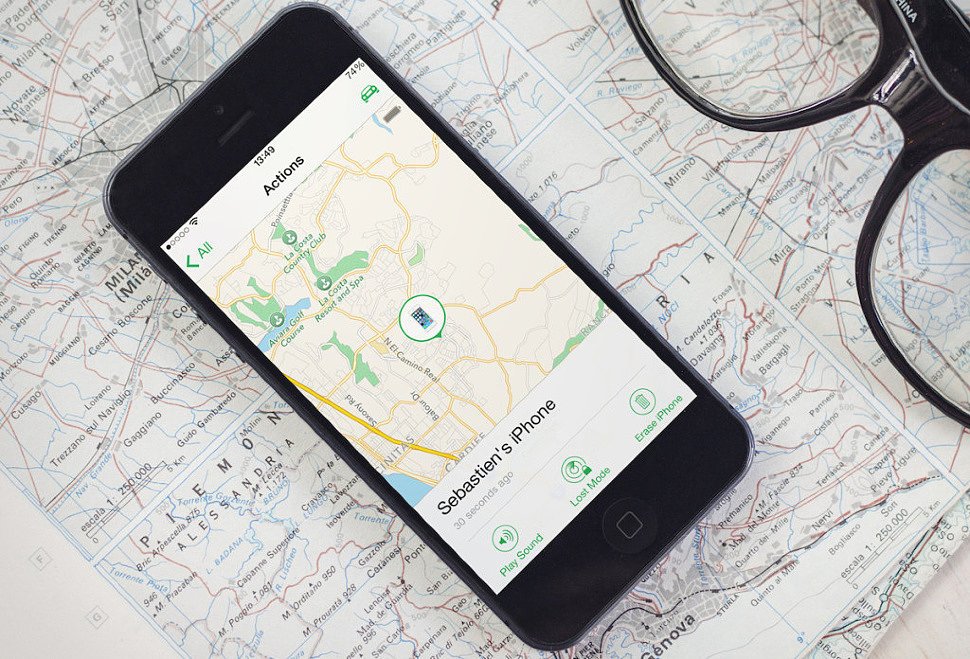
Если в устройстве не была активирована функция «Найти Айфон», то найти его на расстоянии невозможно. Для того, чтобы обезопасить себя, стоит изменить код к ученной записи iCloud, пароли от аккаунтов, привязанных к девайсу, сообщить оператору сотовой связи о факте кражи или утери, заявить о пропаже в отделении полиции.
Если функция «Найти Айфон» отключена, то шансов на успех практически нет. В таких ситуациях необходимо в скором времени обезопасить личные данные от использования третьими лицами.
Найти Айфон через iCloud

При первой активации любого устройства Apple, система предлагает включить функцию «найти Айфон» через iCloud. Это позволяет отследить не только украденный гаджет, но и его перемещение в течение дня. Это полезно для контроля, который желают осуществлять родитель. Также часто телефон может выпасть из кармана, и лежать на том же месте.
Функция «Найти iPhone» может быть активированна в любой момент. Для ее включения следует запустить приложение «Настройки», перейти в пункт iCloud и выбрать среди настроек «Найти iPhone».
В устройствах есть функция «Последняя геопозиция». Она предусматривает отправление сообщения на сервер Apple с детальной информацией про местоположение девайса в момент разрядки аккумулятора. Для того, чтобы программа работала, ее необходимо активировать.
Потом следует перейти в «Конфиденциальность» и выбрать «Службы геолокации». Необходимо проверить их активацию.
Просмотреть функции геолокаций, и выбрать параметр «Системные службы». В нем следует включить настройку «Найти iPhone».
После того, как все действия будут выполнены, функция поиска станет активной и устройство можно отслеживать.
Если к одной учетной записи привязываются несколько гаджетов Apple, то настройки делаются отдельно для каждого.
Как найти Айфон онлайн
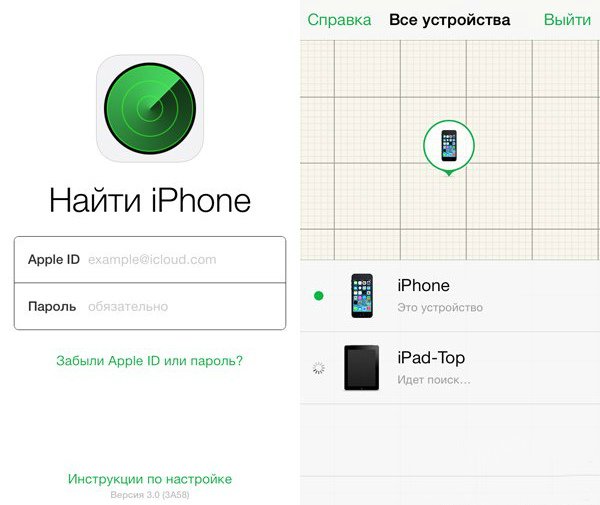
Поисковый алгоритм будет работать только в том случае, если на утерянном устройстве активирована программа «Найти iPhone». При этом очень важно синхронизировать свое устройство с помощью учетной записи Apple ID, иначе для поисков айфона можно привлечь исключительно полицию.
Также можно отомстить вору, или недобросовестному гражданину, который не хочет возвращать чужое имущество. Достаточно связаться с работниками отдела поддержки и изложить ситуацию. В таком случае необходимо обладать паспортом на изделие, фирменной коробкой и чеком из магазина.
Для того, чтобы найти Айфон онлайн, необходимо зайти на сервис Apple и ввести данные Apple ID. После этого нужно кликнуть по устройству. Если устройство отключено, существуют настройки, которые помогут проследить за передвижением украденного гаджета.
Если устройство работает, следует обратиться в полицию с заявой и аргументами для изъятия телефона у злоумышленника.
Если сработал сигнал «Последняя геолокация», то именно в этом месте необходимо начинать поиски.
Найти Айфон по IMEI

IMEI — это индивидуальный номер устройства, который присваивается гаджету на заводе во время изготовления. Эти данные хранятся в прошивке и предназначаются для того, чтобы проидентифицировать устройство в сети. Этот код, также как и серийный номер указывается одновременно в нескольких местах. Его можно найти в самом устройстве, для этого достаточно набрать на клавиатуре *#06# и номер отобразится на экране. Также код записан мод аккумулятором, на коробке от гаджета и в гарантийном талоне.
Если есть заявление полиции или владельца, то компания сотовой связи может найти Айфон по IMEI, даже если устройство выключено. Официально считается, что пароль не подделывается, и во время включения iPhone новым «владельцем» можно определить новый номер. Это поможет найти утерянное устройство. Но иногда преступники умудряются обойти этот момент.
Как найти Айфон по номеру телефона
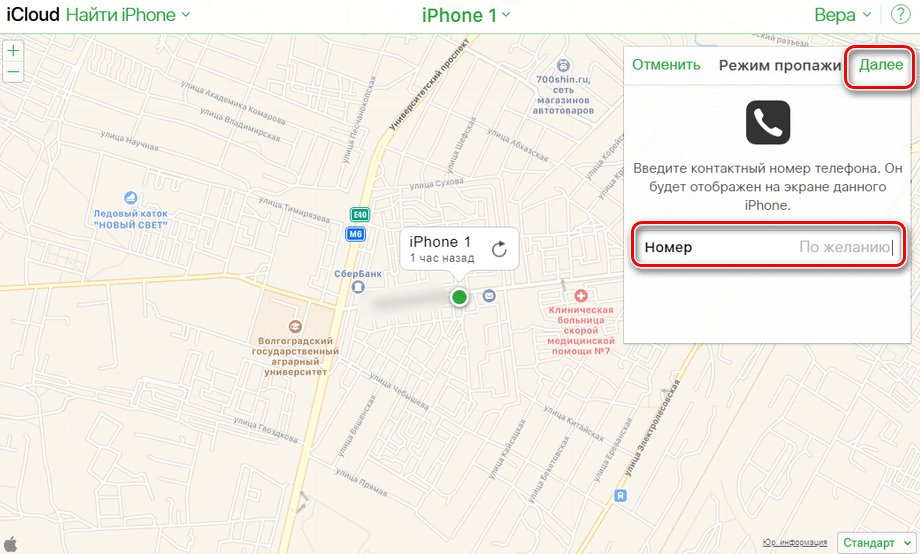
В некоторых случаях можно найти Айфон по номеру телефона. Шансы на то, что вор не успеет поменять SIM-карту — ничтожны, но такая вероятность все же существует.
В такой ситуации обращаются к оператору сотовой связи, чтобы он выполнил процедуру триангуляции телефона, или сообщить о звонках с данного номера.
Оператор может сообщить данные про место, где обнаружено устройство, или номера, на которые были сделаны вызовы.
Как найти Айфон через локатор IOS 13

Найти Айфон можно через локатор iOS 13, в нем есть функция поиска гаджета, даже если у телефона нет подключения к интернету. Если в устройстве включена функция «Найти iPhone», для отображения геопозиции используется технология Bluetooth. Она практически не нуждается в питании, не разряжает аккумулятор и активна, даже если устройство выключено.
Для того, чтобы программа работала успешно, требуются два гаджета Apple. На айфоне, который утерян, шифруются данные о месте расположения, а второй будет их расшифровывать.
Каждое устройство посылает код, или ключ, который постоянно меняется. Девайсы Apple, которые находятся поблизости шифруют и загружают данные геолокации, и для дешифровки необходимо только другое личное устройство Apple, имеющее ключ.
При нажатии кнопки поиска любого устройства Apple, с помощью которого будет осуществляться поиск, iPad загружает хэш открытого ключа, аналогичный идентификатору. Для поиска могут использоваться миллионы зашифрованных местоположений.
Айфон, который потерялся или украден создает особую сеть, с помощью которой посылаются сигналы на все устройства Apple, которые находятся поблизости, даже чужие. Через эти гаджеты iPad получает возможность подключится к интернету, и показать свое место дислокации.
Как найти Айфон через другой Айфон или Андроид телефон
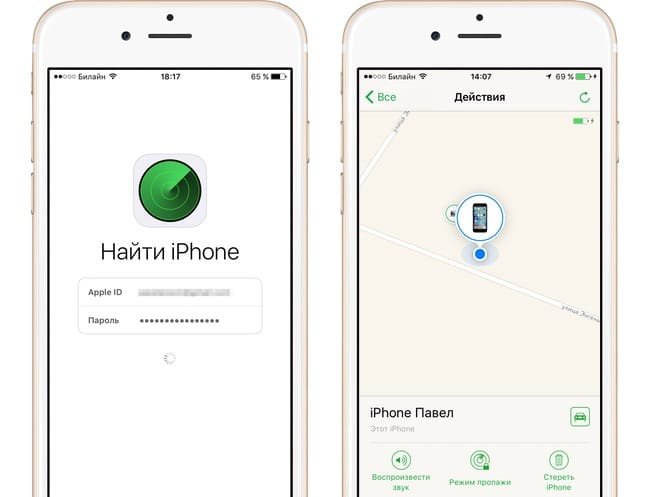
Так же найти Айфон можно через другой Айфон. На сервис iCloud можно зайти с любого электронного устройства, подключенного к интернету. Если зайти с мобильного устройства, то на экране можно обнаружить не обычное окно авторизации, а страницу запуска локальных приложений.
Часто для поиска утерянного гаджета требуется зайти на сайт с чужого устройства, и такая особенность не всегда удобна. Для решения проблемы можно получить доступ к окну авторизации с iPhone, Android или iPad используя браузер.
После открытия браузера следует ввести адрес iCloud.com и нажать кнопку поделится. Она выглядит как коробка со стрелочкой, направленной вверх. В меню, которое откроется выбрать «Полная версия сайта».
После этого откроется обычное окно авторизации. После подтверждения входа можно получить допуск ко всем возможным функциям сервиса.
Найти Айфон через компьютер
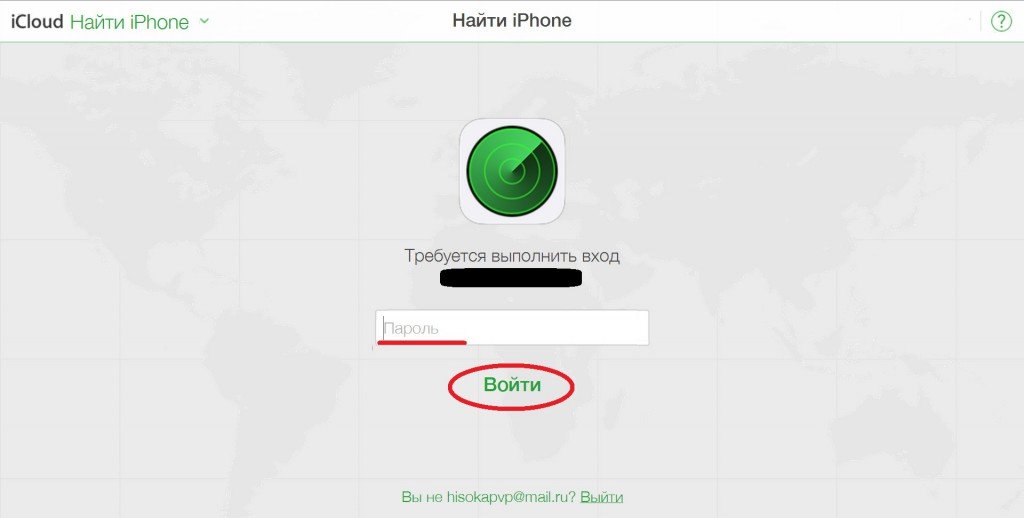
Для того, чтобы найти потерянное устройство Apple можно использовать любой компьютер, имеющий доступ к интернету.
Для успешного определения местонахождения гаджета необходимо выполнить следующие условия:
- в потерянном устройстве должна быть активирована функция «Найти iPhone»;
- айфон должен иметь доступ к интернету;
- аккумулятор должен быть в работающем состоянии.
Если в устройстве активирована функция «Последняя геопозиция», и аккумулятор отключился, то можно определить место нахождения по последнему сигналу.
Этапы поиска через компьютер
Для того, чтобы найти Айфон через компьютер, следует зайти на сайт iCloud, ввести Apple ID или пароль от утерянного устройства и подтвердить вход.
Из меню, которое откроется, выбрать «Найти iPhone».
После этого открывается карта, где можно увидеть местонахождение всех устройств, с активированной функцией «Найти iPhone» и привязанных к данному аккаунту.
Для того, чтобы выбрать конкретный гаджет, следует воспользоваться меню, которое выпадает сверху и нажать на нужное устройство. Сразу после этого открывается информация про количество заряда в аккумуляторе. Также предлагается воспользоваться воспроизведением звука (если есть подозрение, что гаджет поблизости), включить режим пропажи или стереть всю информацию.
Звук включается даже в том случае, если включен беззвучный режим.
Если выбирается режим пропажи, то вводится номер телефона, а также информация для человека, который нашел или похитил устройство. После того, как режим будет активирован, iPhone блокируется и на экране будет высвечиваться только одно окно с сообщением и номером, по которому можно связаться с владельцем.
Если iPhone успешно найден, то для того, чтобы его разблокировать необходимо ввести код.
Функция «Стереть iPhone» дает возможность уничтожить всю информацию, которая есть в памяти устройства.
Даже если гаджет отключен, команда для него будет сохраняться на сервере, и активируется в тот момент, когда устройство подключится к сети.
Для поиска утерянного айфона предлагается карта. Но определить место расположения не всегда возможно, если злоумышленник находится в многоэтажном доме.
Как включить функцию «Найти Айфон»
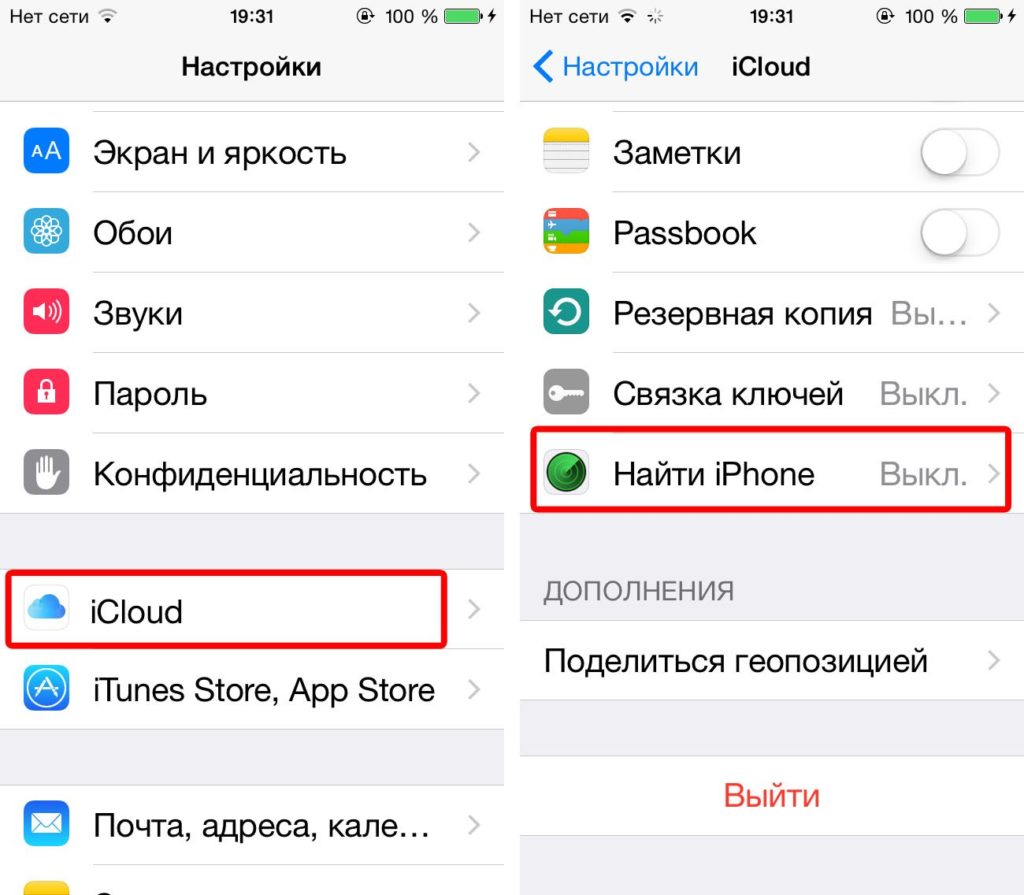
Функция «Найти Айфон» работает только если она включена в самом устройстве. Для этого необходимо зайти в настройки, открыть iCloud. После этого перейти к «Найти iPhone» и активировать или включить программу. Также здесь включается или отключается отправка последней геопозиции при разрядке аккумулятора.
Вместе с поисковой программой активируется блокировка. Если не ввести код Apple ID невозможно активировать устройство, отключить поисковую программу или удалить данные с гаджета. Прошивка устройства тоже не сможет решить подобную проблему. Если пароль Apple ID утерян, то можно воспользоваться инструкцией по его восстановлению.
Как отключить «Найти Айфон»
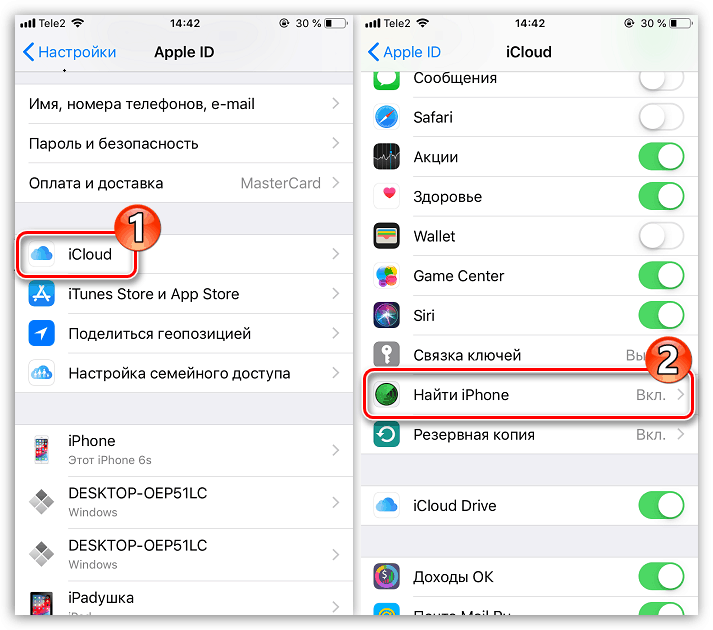
Иногда, если телефон сдается в ремонт или продается, возникает потребность отключить функцию «Найти Айфон». Это можно сделать на расстоянии, или непосредственно через само устройство. Отключение возможно только после введения кода от аккаунта Apple ID.
Достаточно взять устройство, зайти в настройки, открыть iCloud, дойти до положения «Найти iPhone» и переключить его на режим «off». Также это действие необходимо подтвердить паролем учетной записи Apple ID. Информация про отключение должна прийти на электронную почту.
Для дистанционного отключения следует зайти в приложение, открыть меню «Мои устройства», выбрать необходимое и нажать на крестик или кнопку «Удалить». Смартфон можно удалить из списка устройств, только если он находится вне зоны действия сети, или выключен.
После всех действий необходимо подтвердить действие. Также должно появится сообщение о том, что гаджет может активировать другой человек.
Как заблокировать Айфон если его украли или потеряли
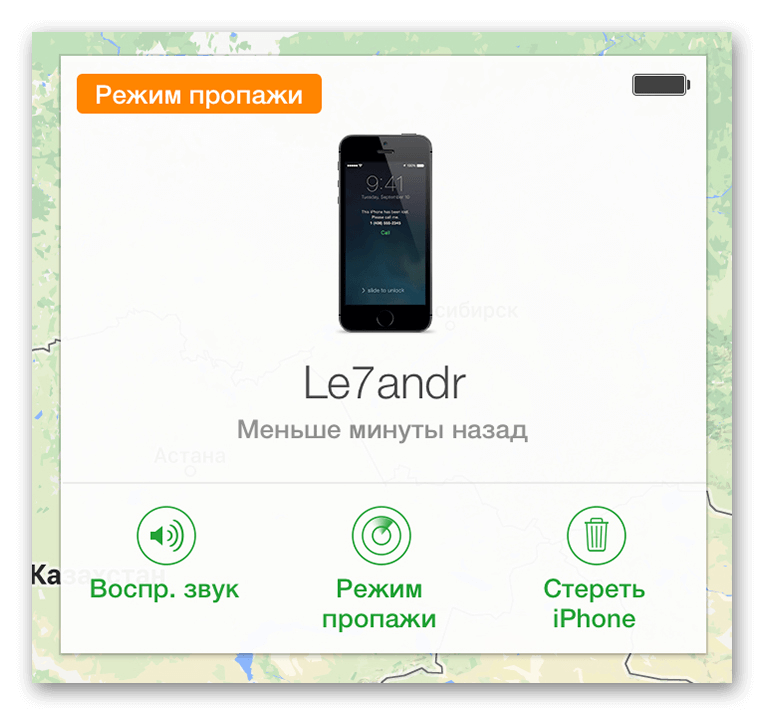
Заблокировать Айфон, если его украли или потеряли, возможно только в том случае, если в нем активированы функции «Найти iPhone» или «Последняя геопозиция». Последние версии iPhone оснащены функцией разблокировки после снятия отпечатков пальцев. Если произведено 10 неверных попыток, гаджет отформатируется автоматически.
После того, как обнаружилась потеря гаджета, необходимо активировать режим пропажи. Айфон блокируется через создание пароля. Если такой код уже активирован, достаточно включения режима пропажи.
Для человека, который нашел или украл гаджет стоит написать сообщение о вознаграждении или просьбой вернуть имущество владельцу. Даже если устройство выключено, то в момент подключения к интернету, на экране появится сообщение владельца. Если утерянный гаджет все же нашли, то в полиции необходимо представить IMEI – это 15 цифр, которые можно найти в гарантийном талоне, или на упаковке.
Как найти Айфон если он выключен

В течении нескольких суток, есть шансы найти Айфон, даже если он выключен.
В первую очередь стоит зайти на страницу поиска устройств Apple, и авторизоваться. В меню, найти кнопку «Найти iPhone». Спустя некоторое время на экране высветится карта, где будет изображена точка зеленого или серого цвета.
Серый цвет означает место, где гаджет выключился. В таком случае можно поискать телефон, или развесить объявления.
Зеленой точкой обозначается работающий телефон. Если точка передвигается, значит его кто-то нашел. Если номер не отвечает, значит в нем поменяли карту.
Для того, чтобы решить проблему, можно заблокировать телефон с помощью функции Lost Mode. Также рекомендуется отправить сообщение. Если его игнорируют, то необходимо обратится в полицию. Карта позволяет обнаружить местонахождение похитителя до самого подъезда.
Приложения для поиска Айфона

В каждом Айфоне есть приложение iCloud. С его помощью телефон можно найти, заблокировать, уничтожить личную информацию или проследить за его перемещением в реальном времени. Также такое приложение позволяет сохранить информацию в памяти устройства или повторно активировать без ввода пароля. Это возможно только в том случае, если функция активирована и в настройках подключен Apple ID.
Источник: znatoki.org